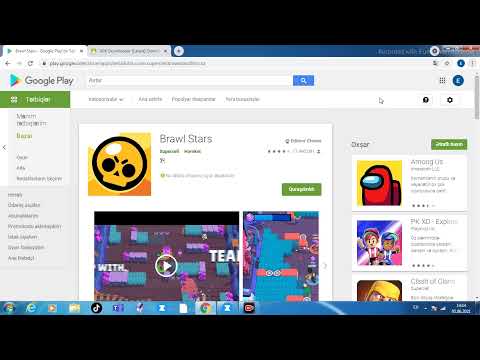Veb saytınız vasitəsilə fayllar üçün yükləmə bağlantıları təklif etmək ümumi bir istəkdir və bunu etmək üçün bir neçə yol var. GoDaddy, WordPress və Weebly kimi veb sayt qurma vasitələri təklif edən saytlar, bir bağlantı qurarkən eyni vaxtda bir fayl yükləmək imkanı təklif edir. Öz saytınızı sıfırdan qurursanız, serverinizdə yerləşdirilən fayllar üçün sadə HTML kodundan istifadə edərək yükləmə bağlantıları yarada bilərsiniz.
Addımlar
Metod 1 /5: HTML istifadə

Addım 1. Hələ bir səhifəniz yoxdursa HTML səhifəsi yaradın
Yükləmə bağlantınızı HTML veb səhifəsinə əlavə edəcəksiniz. Mövcud bir saytınız yoxdursa, yükləmə bağlantısını sınamaq üçün əsas HTML səhifəsi yarada bilərsiniz. Ətraflı məlumat üçün HTML ilə Sadə Veb Səhifəsi Yaratmağa baxın.

Addım 2. Həm səhifəniz, həm də fayl üçün serverinizdə bir qovluq açın
Bir faylı bağlamağın ən asan yolu, faylı səhifənin HTML faylı ilə eyni qovluğa yerləşdirməkdir. Bağlantı əlavə edəcəyiniz HTML faylını ehtiva edən qovluğa getmək üçün FTP proqramınızdakı idarəetmə paneli fayl menecerindən və ya fayl tarayıcısından istifadə edin.
- Saytınızı daha əvvəl oraya yüklədiyiniz üçün FTP müştəriniz artıq veb serverinizə qoşulmaq üçün konfiqurasiya edilməlidir. Əgər deyilsə, FTP müştərinizi serverinizə qoşulmaq üçün konfiqurasiya etmək üçün təlimatlar üçün FTP -dən istifadə qaydalarına baxın.
- Veb serverinizin onlayn idarəetmə paneli varsa, birbaşa veb idarəetmə interfeysi vasitəsilə server sənədlərinizə daxil ola bilərsiniz. Saytınıza idarəçi olaraq daxil olanda buna daxil ola biləcəksiniz. İdarəetmə panelinə daxil olduqdan sonra "Fayl meneceri" seçimini seçin.
- Veb saytınızı WordPress, Weebly və ya Wix kimi bir veb sayt yaratmaq vasitəsi ilə yaratmısınızsa, aşağıdakı üsullarda platformaya aid təlimatlara baxın.

Addım 3. Bağlantı yaratmaq istədiyiniz faylı yükləyin
PDF sənədlərindən ZIP sənədlərinə qədər demək olar ki, hər hansı bir fayl yükləyə bilərsiniz. Unutmayın ki, bəzi serverlər yükləməyinizə icazə verilən faylın ölçüsünü məhdudlaşdıra bilər və böyük fayllar ayrılmış bant genişliyinizdən olduqca tez yeyə bilər. Brauzerlər, EXE və ya DLL faylları kimi potensial zərərli faylların ziyarətçiləriniz tərəfindən endirilməsini maneə törədə bilər.
- FTP proqramınızı istifadə edərək faylları yükləmək üçün faylı yükləmək istədiyiniz FTP pəncərəsindəki qovluğa sürükləyin. Dərhal yükləməyə başlayacaq. Yükləmə sürətləriniz ümumiyyətlə yükləmə sürətinizdən çox daha yavaş olacaq, buna görə də faylı tamamilə yükləmək bir müddət çəkə bilər.
- Virtual idarəetmə paneli fayl menecerindən istifadə edirsinizsə, pəncərənin yuxarısındakı "Yüklə" düyməsini basın. Yükləmək istədiyiniz fayl üçün kompüterinizə baxın. Böyük faylların serverinizə yüklənməsi bir müddət çəkə bilər.

Addım 4. Linkinizi redaktorunuza əlavə etmək istədiyiniz səhifəni açın
Fayl yükləndikdən sonra veb səhifənizdə ona bağlantı əlavə etməlisiniz. Bağlantı əlavə etmək istədiyiniz HTML faylını açın. Daxili səhifə redaktorunda açmaq üçün idarəetmə paneli fayl menecerində iki dəfə vura bilərsiniz. Bir FTP istifadə edirsinizsə, serverinizdəki HTML faylını sağ vurun və kodunuzda və ya mətn redaktorunuzda açmaq üçün "Birlikdə Aç" düyməsini istifadə edin.

Addım 5. Səhifədə linki əlavə etmək istədiyiniz yeri tapın
Yükləmə bağlantınızı daxil etmək istədiyiniz kodun yerində kursorunuzu yerləşdirin. Bu, bir paraqrafın gövdəsində, bir səhifənin altındakı və ya başqa bir yerdə ola bilər.

Addım 6. Bağlantı üçün kodu əlavə edin
Yükləmə bağlantınız üçün aşağıdakı HTML5 kodunu daxil edin. İstifadəçilər linki tıkladıqdan dərhal sonra yükləməyə başlayacaqlar. Yükləniləcək fayl HTML faylı ilə eyni qovluqda olduğu müddətcə ad və uzantıdan istifadə etməlisiniz. Fayl başqa bir qovluqda yerləşirsə, qovluq quruluşunu daxil etməlisiniz.
Bağlantı mətni Bağlantı mətni
Yükləmə atributu Safari, Internet Explorer və ya Opera Mini -də işləmir. Bu brauzerləri olan istifadəçilər faylı yeni bir səhifədə açacaq və əl ilə saxlamalı olacaqlar

Addım 7. Bağlantı yerinə yükləmə düyməsini yaradın
Yükləmə bağlantısını yaratmaq üçün mətn əvəzinə bir şəkildən istifadə edə bilərsiniz. Bunun üçün artıq veb serverinizdə bir düymə şəkli tələb olunur.

Addım 8. Yüklənmiş faylın adını dəyişin
Yükləmə xüsusiyyətini təyin etsəniz, kimsə yüklədikdə faylın adını dəyişə bilərsiniz. Bu, istifadəçilərin sizdən yüklədikləri faylları tanımasını asanlaşdıra bilər.
Hesabatı yükləyin

Addım 9. Dəyişiklikləri HTML sənədinizə qeyd edin
Kodunuzdan razı qaldıqdan sonra dəyişiklikləri HTML sənədinizə qeyd edin və lazım olduqda yenidən yükləyin. Yeni yükləmə düyməsini veb saytınızda canlı olaraq görə biləcəksiniz.
Metod 2 /5: WordPress istifadə

Addım 1. WordPress sayt redaktorunda saytınızı açın
Veb saytınızı idarə etmək və dərc etmək üçün WordPress-dən istifadə edirsinizsə, səhifələrinizə yükləmə bağlantısı əlavə etmək üçün quraşdırılmış vasitələrdən istifadə edə bilərsiniz. İdarəçi hesabından istifadə edərək WordPress tablosuna daxil olun.

Addım 2. Kursorunuzu linkin görünməsini istədiyiniz yerə qoyun
Bağlantıyı mövcud bir paraqrafın ortasına qoya və ya bunun üçün yeni bir xətt yarada bilərsiniz.

Addım 3. "Media əlavə et" düyməsini basın
Bunu səhifənin yuxarısındakı yerləşdirmə vasitələrinin üstündə tapa bilərsiniz.

Addım 4. "Faylları Yüklə" sekmesini basın və sonra faylı pəncərəyə sürükləyin
Müxtəlif faylları yükləyə bilərsiniz, ancaq WordPress hesab növünüzə görə ölçüsünü məhdudlaşdıra bilər.
Faylları yükləmək bir az vaxt ala bilər, çünki əksər bağlantılar yükləməkdən daha yavaş yüklənir

Addım 5. Faylın təsvirini əlavə edin
Əlavə et pəncərəsində faylın altına bir şərh daxil edə bilərsiniz. Yükləmə linki olaraq görünən mətn bu olacaq.

Addım 6. "Yazıya/səhifəyə daxil et" düyməsini basın
Bu, yükləmə bağlantısını kursorunuzun yerinə daxil edəcək. Qeyd edək ki, bu, həqiqi fayla deyil, əlavə səhifəyə keçid verəcəkdir. Bu WordPress proqramının bir məhdudiyyətidir.
Metod 3 /5: Weebly istifadə

Addım 1. Veb saytınızı Weebly redaktorunda açın
Weebly saytına daxil olun və veb səhifənizi Weebly redaktorunda açın.

Addım 2. Bağlantıya çevirmək istədiyiniz mətni və ya obyekti seçin
Bir mətn sahəsindəki mətni vurğulamaq və ya səhifənizdə faylınızın yükləmə bağlantısına çevirmək istədiyiniz bir şəkil seçə bilərsiniz.

Addım 3. "Bağlantı" düyməsini basın
Mətn seçdiyiniz zaman, bu zəncirvari bağlantıya bənzəyir və mətn redaktorunun yuxarısında tapıla bilər. Bir şəkil seçdiyiniz zaman, idarəetmə panelindəki "Bağlantı" düyməsini basın.

Addım 4. "Fayl" ı seçin və sonra "fayl yüklə" düyməsini basın
" Bu fayl brauzerini açacaq.

Addım 5. Yükləmək üçün mövcud etmək istədiyiniz faylı seçin
Faylı seçdikdən sonra yükləməyə başlayacaq.
Əsas istifadəçilər 5 MB və daha kiçik fayllarla məhdudlaşır. Premium istifadəçilərin 100 MB fayl ölçüsü məhdudiyyəti var

Addım 6. Yeni linki görmək üçün saytınızı dərc edin
Fayl yükləndikdən sonra keçid istifadəyə hazır olacaq. Dəyişikliklərinizi canlı sayta köçürmək üçün Yayımla düyməsini basın. Ziyarətçiləriniz indi linki vurub faylı yükləyə biləcəklər.
Metod 4 /5: Wix istifadə

Addım 1. Veb saytınızı Wix redaktorunda açın
Sitenizi yaratmaq və idarə etmək üçün Wix istifadə edirsinizsə, Wix veb saytına daxil olun və veb saytınızı sayt redaktoruna yükləyin.

Addım 2. Bağlantıya çevirmək istədiyiniz mətni və ya şəkli seçin
Səhifənizdəki mətndən və ya şəkillərdən bağlantılar yarada bilərsiniz.

Addım 3. Seçiminizi bir keçidə çevirin
Mətn və şəkillər üçün proses bir az dəyişir:
- Mətn - Mətn Ayarları pəncərəsindəki Bağlantı düyməsini basın. Düymə zəncirvari bağlantıya bənzəyir. Bu link menyusunu açacaq.
- Şəkil - Şəkil Ayarları pəncərəsindəki "Şəkil tıklandığında" menyusundan "Bağlantı aç" seçin. "Bağlantı nə edir?" Bölməsində "Bağlantı əlavə et" düyməsini basın. bölmə. Bu link menyusunu açacaq.

Addım 4. Bağlantı seçimləri siyahısından "Sənəd" seçin
Bu, müxtəlif sənəd sənədlərini yükləməyinizə imkan verəcəkdir.

Addım 5. "Fayl Seç" düyməsini basın
Bu fayl yükləyicisini açacaq.

Addım 6. Yükləmək istədiyiniz faylı pəncərəyə sürükləyin
Yalnız DOC, PDF, PPT, XLS və ODT (və onların alt formatları) fayllarını yükləyə bilərsiniz. Bu, sənədlərin yüklənməsi ilə məhdudlaşdığınız deməkdir. Fayl ölçüləri 15 MB ilə məhdudlaşır.

Addım 7. Saytınızı dərc edin
Faylı yüklədikdən sonra bağlantınız hazırdır. Dəyişikliklərinizi saxlamaq və canlı sayta köçürmək üçün sağ üst küncdəki "Yayımla" düyməsini basın.
Metod 5 /5: GoDaddy istifadə

Addım 1. GoDaddy sayt redaktorunda saytınızı açın
GoDaddy sayt qurucusundan istifadə etmisinizsə, GoDaddy veb saytına daxil olun və redaktorda veb saytınızı açın.

Addım 2. Bağlantıya çevirmək istədiyiniz obyekti və ya mətni seçin
Saytınızdakı hər hansı bir obyekti mətn qutularınızdakı hər hansı bir mətni olduğu kimi bir keçidə də çevirə bilərsiniz. Yükləmə düyməsini yaratmaq istəyirsinizsə, birini daxil etmək üçün sol menyudan "Düymə" seçimini vurun.

Addım 3. Seçdiyiniz obyektdən və ya mətndən bir keçid yaradın
Seçilmiş bir obyektiniz varsa, menyunu açmaq üçün Ayarlar düyməsini basın. Mətn seçmisinizsə, zəncirvari bağlantıya bənzəyən mətn formatlaşdırma alətlərindəki "Bağlantı" düyməsini basın.

Addım 4. "Bağlantı (URL)" altındakı qırmızı oxu vurun və "Yüklə" seçin
" Bu, veb saytınıza yükləmək istədiyiniz faylı seçməyə imkan verəcəkdir.

Addım 5. "Gözdən keçir" düyməsini basın və yükləmək istədiyiniz faylı tapın
Faylların ölçüsü 30 MB ilə məhdudlaşır. HTML, PHP, EXE, DLL və digər potensial təhlükəli faylları yükləyə bilməzsiniz.

Addım 6. Fayl yükləndikdən sonra "Daxil et" düyməsini basın
Yükləmə başa çatdıqda, pəncərədə faylın yanında bir onay işareti görəcəksiniz.

Addım 7. Bağlantı yaratmaq üçün "Saxla" düyməsini basın
"Saxla" düyməsini tıkladığınızda fayl, yaratdığınız obyektə və ya mətn bağlantısına tətbiq ediləcək.

Addım 8. Dəyişiklikləri saytınızda saxlamaq üçün "Yayımla" düyməsini basın
Bu, yeni bağlantınızı canlı edəcək və ziyarətçiləriniz əlaqəli faylı yükləyə biləcəklər.